Forlad eller fjern en person fra en gruppechat i Microsoft Teams
Når du tilmelder dig en gruppechat, kan du beslutte, om du vil forblive medlem eller forlade gruppechatten. Du kan også fjerne personer fra en gruppechat.
Tip!: Hvis du forlader en gruppe, fordi du modtager for mange meddelelser om nye meddelelser, kan du i stedet blot slå meddelelser fra eller slå lyden fra for chatten fra den pågældende gruppe.
Forlad en gruppechat
Hvis du beslutter dig for at forlade en gruppechat i Teams, skal du gøre følgende:
-
Vælg Chat

-
Find navnet på den gruppe, du vil forlade.
-
Vælg Flere indstillinger

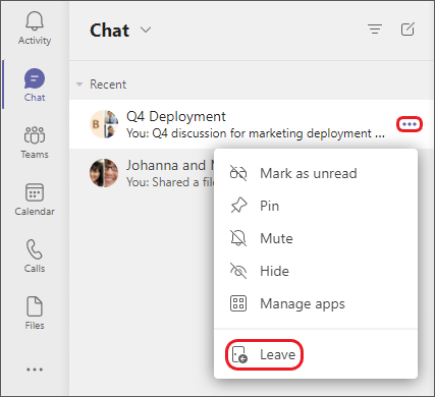
Fjern personer fra en gruppechat
Bemærk!: Din administrator skal aktivere denne indstilling for at tillade medlemmer at fjerne hinanden fra en gruppechat.
Hvis du vil fjerne personer fra en gruppechat i Teams, skal du gøre følgende:
-
Åbn en gruppechat med tre eller flere personer, og gå til toppen af chatten, hvor den fortæller dig antallet af deltagere.
-
Hold markøren over antallet af deltagere, og hold derefter markøren over personens navn, du vil fjerne.
-
Vælg X , og bekræft, at du vil fjerne deltageren fra chatten.
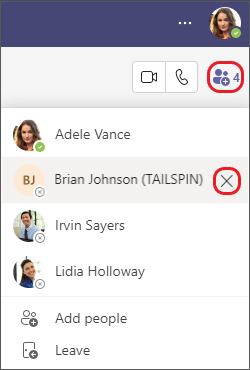
Mennesker fjernet fra en chat, vil kunne se tidligere chatoversigt, men vil ikke kunne sende nye meddelelser, reagere på meddelelser og vil ikke kunne se nye samtaler eller filer, der er delt af gruppen.
Bemærk!: Hvis nogen forlader eller fjernes fra en gruppechat, forbliver vedkommendes meddelelser i gruppechatoversigten. Hvis du redigerer en meddelelse i en gruppechat, bliver denne meddelelse dog usynlig for tidligere deltagere.
Hvis du vil forlade en gruppechat, skal du trykke på chatoverskriften og derefter trykke på Forlad chat.
Sådan fjerner du en anden fra en gruppechat:
Hold markøren over en persons navn på listen over deltagere, og vælg X for at fjerne vedkommende fra chatten. De vil kunne se chatoversigten, fra da de var medlem, men de vil ikke kunne reagere på meddelelser, sende meddelelser eller modtage nye meddelelser fra gruppen.
Hvis du vil forlade en gruppechat, skal du gå til chatoverskriften og trykke på Flere indstillinger 
Sådan fjerner du en anden fra en gruppechat:
Hold markøren over en persons navn på listen over deltagere, og vælg X for at fjerne vedkommende fra chatten. De vil kunne se chatoversigten, fra da de var medlem, men de vil ikke kunne reagere på meddelelser, sende meddelelser eller modtage nye meddelelser fra gruppen.










